Este guia irá guiá-lo pelas etapas para ditar efetivamente em Outlook, juntamente com dicas sobre como usar ferramentas de transcrição para aprimorar ainda mais seu fluxo de trabalho. O Ditado para Microsoft Windows pode simplificar suas tarefas e melhorar a eficiência, seja gerenciando e-mails ou capturando informações importantes.
Por que usar o ditado em Outlook?
O uso do ditado no Outlook oferece várias vantagens que podem aumentar significativamente sua produtividade por meio do reconhecimento de fala .
Um dos principais benefícios de produtividade do ditado é a economia de tempo. Você pode falar rapidamente seus e-mails e notas, permitindo que você redigir mensagens com muito mais rapidez. Isso pode ser particularmente útil ao gerenciar um grande volume de e-mails ou precisar fazer anotações rapidamente durante as reuniões.
O ditado também melhora a precisão. As máquinas de ditado modernas são altamente precisas na conversão de fala em texto, reduzindo a chance de erros de digitação e erros ortográficos. Isso garante que seus e-mails e anotações sejam claros e profissionais, sem a necessidade de revisão constante.
O recurso de redação de e-mail com as mãos livres é outro benefício significativo. Você pode redigir e-mails enquanto realiza várias tarefas ao mesmo tempo ou quando suas mãos estão ocupadas com outras tarefas, ditando em vez de digitar.
Essa flexibilidade permite que você permaneça produtivo mesmo quando não estiver em sua mesa, facilitando o gerenciamento eficiente de sua carga de trabalho.
Como habilitar e usar o ditado no Outlook
O ditado no Outlook permite que você se concentre no conteúdo do seu e-mail sem se preocupar em digitar, tornando-o uma ótima ferramenta para aumentar a produtividade. A transcrição no Outlook é perfeitamente integrada, tornando-a uma ferramenta poderosa para profissionais ocupados WHO precisam gerenciar suas comunicações com rapidez e precisão.
A integração de Outlook de fala para texto também oferece suporte a vários idiomas e sotaques, permitindo que você se comunique de forma eficaz, independentemente de sua formação linguística. Você pode redigir e-mails com mais eficiência, economizar tempo e manter um fluxo de trabalho tranquilo, esteja você no escritório ou em trânsito, aproveitando o recurso de ditado integrado.
Etapa 1: Acessando o recurso de ditado no Outlook
Comece abrindo o aplicativo Outlook em seu computador (ou sua versão web em Microsoft 365) e certifique-se de estar na interface principal para começar a usar o recurso de ditado em Outlook.
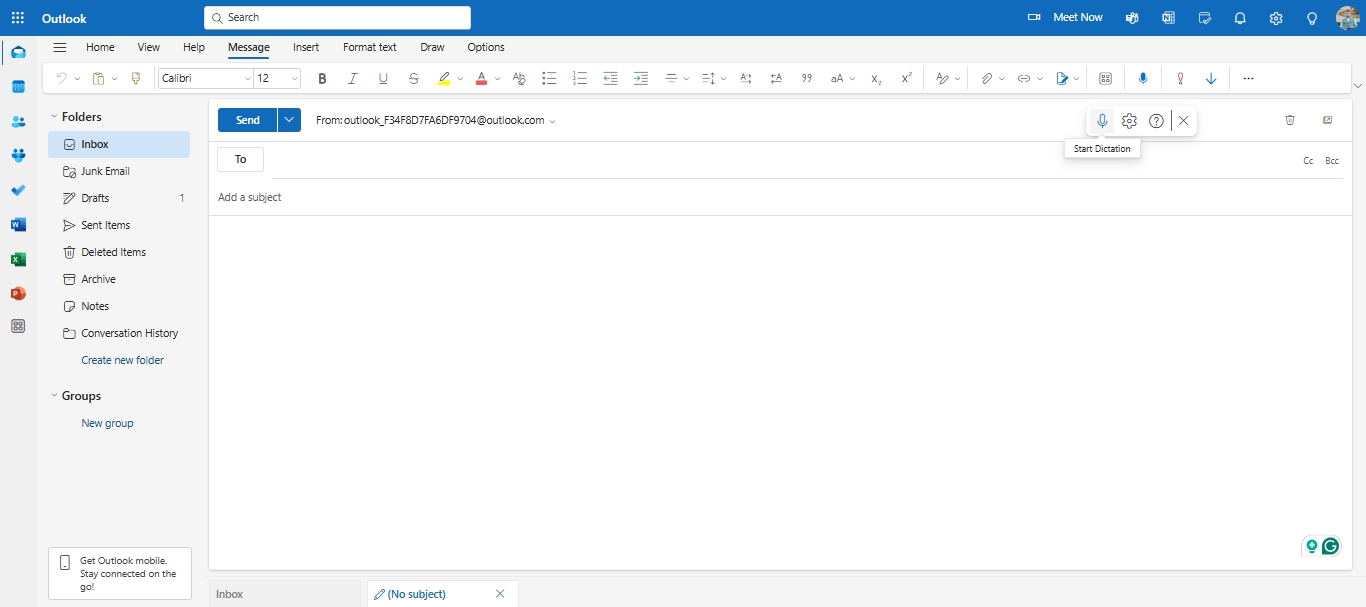
Navegue até sua caixa de entrada para redigir um novo e-mail ou abrir um novo documento no Word se estiver usando o pacote de Microsoft Office integrado quando Outlook estiver aberto. Encontre a guia "Página inicial" na barra de ferramentas na parte superior da janela. Aqui, você verá o botão "Ditar", geralmente representado por um ícone de microfone.
Você ativará o recurso de ditado, permitindo que você use sua voz para transcrição clicando no botão "Ditar". Certifique-se de que seu microfone esteja conectado e funcionando corretamente, pois isso será essencial para capturar sua fala com precisão.
Etapa 2: ditar e-mails e notas
Você pode começar a falar clicando no botão "Ditar" para redigir seus e-mails ou anotações depois de ativar o recurso de ditado no Outlook.
Fale com clareza e em um ritmo moderado para ajudar o software a transcrever suas palavras com precisão.
Diga sinais de pontuação como "vírgula", "ponto" ou "novo parágrafo" enquanto fala para garantir que seu texto esteja formatado corretamente. Isso ajudará a ferramenta de ditado a entender como estruturar suas frases e parágrafos.
Tente falar em frases completas e evite usar muito jargão técnico, pois isso às vezes pode levar a erros de transcrição.
Clique no botão "Ditar" novamente para interromper a gravação se notar um erro ou precisar pausar. Você pode corrigir quaisquer erros manualmente ou ajustar suas anotações conforme necessário.
Etapa 3: Editando e enviando e-mails ditados
É importante revisar e editar o texto para garantir clareza e precisão depois de terminar de ditar seu e-mail em Outlook .
Comece lendo todo o e-mail para verificar se há erros de transcrição, como palavras com erros ortográficos ou pontuação incorreta. Certifique-se de que as frases fluam logicamente e que quaisquer termos ou nomes específicos estejam escritos corretamente. Basta clicar no texto para fazer suas correções manualmente se notar algum erro.
Você achará útil reformular algumas partes durante a edição, para melhorar a legibilidade ou transmitir melhor sua mensagem.
Verifique os campos de endereço de e-mail e adicione os anexos necessários quando estiver satisfeito com o conteúdo. Clique no botão "Enviar" para entregar seu e-mail quando tudo estiver bem.
Aumente a produtividade com a transcrição no Outlook
A integração de ferramentas de transcrição como o Transkriptor com Outlook pode aumentar significativamente sua produtividade. Você pode facilmente redigir e-mails mais longos, fazer anotações completas de reuniões e criar documentos sem precisar digitar, convertendo áudio em texto para e-mails.
Os recursos de e-mail de voz para texto permitem converter palavras faladas em texto rapidamente, economizando tempo e reduzindo erros. Isso ajuda a otimizar seu fluxo de trabalho, facilitando o foco em seu conteúdo em vez da mecânica da escrita.
Usando Transkriptor para transcrições de e-mail
Transkriptor é uma ferramenta poderosa para transformar gravações de voz em texto, facilitando a elaboração de e-mails complexos de forma rápida e eficiente. Você pode simplesmente gravar seus pensamentos e deixar Transkriptor fazer o trabalho por você, em vez de gastar tempo digitando mensagens longas.
Você pode capturar ideias, instruções ou atualizações detalhadas sem digitar um único Word usando seus recursos de áudio para texto. Isso é especialmente útil para profissionais ocupados WHO desejam maximizar sua produtividade e minimizar o tempo gasto na escrita.
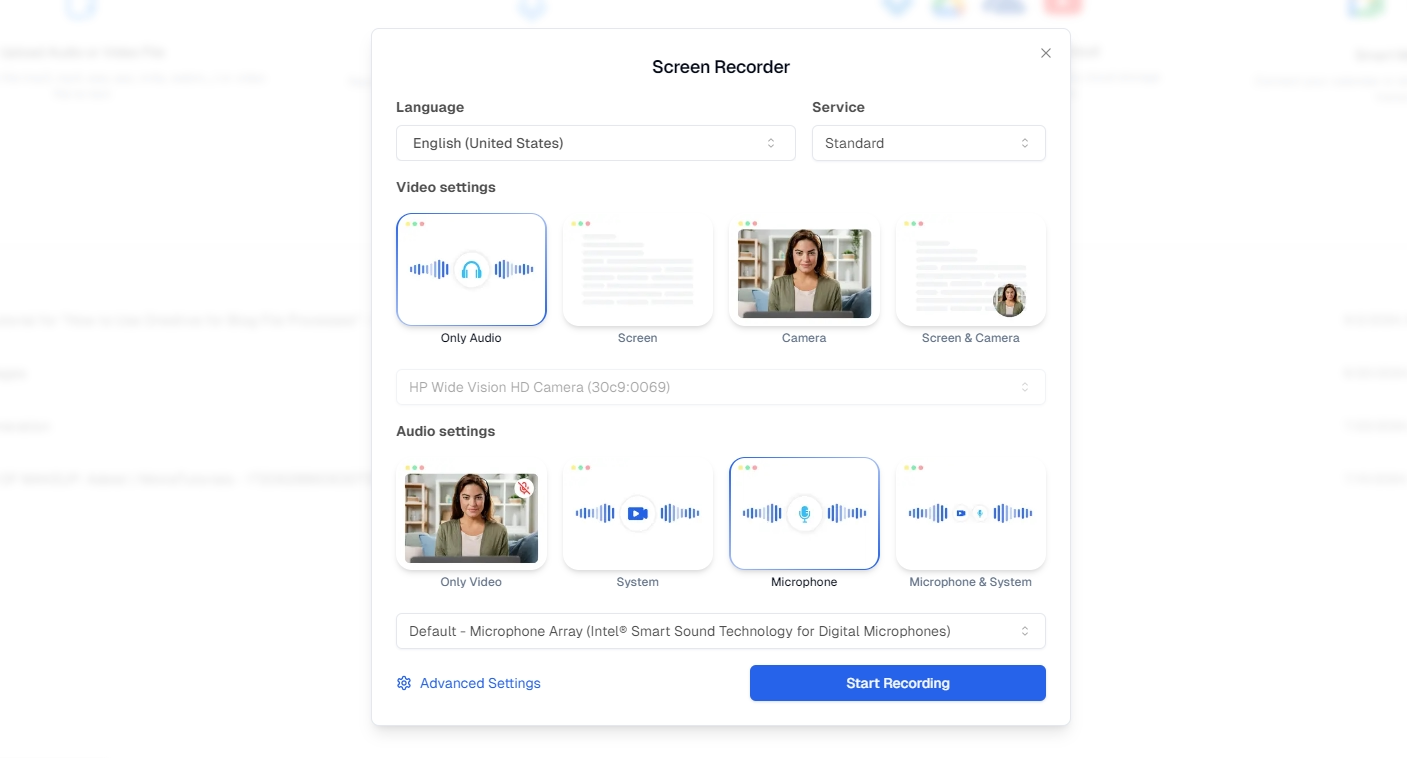
Basta fazer o upload de uma gravação de voz e Transkriptor transcreverá seu discurso em um formato de texto pronto para ser copiado em um e-mail. Isso permite que você se concentre no conteúdo e na mensagem, em vez da mecânica de digitação.
A ferramenta também ajuda a reduzir erros, pois captura com precisão a linguagem falada, incluindo termos técnicos ou jargões que serão mais difíceis de digitar corretamente.
Você pode gerenciar com eficiência suas comunicações, redigir mensagens complexas e garantir que seus e-mails sejam claros e concisos, tudo sem a necessidade de digitação manual, usando Transkriptor para transcrições de e-mail.
Aumente sua eficiência usando o Transkriptor para transcrever facilmente e-mails em Outlook. Experimente Transkriptor agora para simplificar seu fluxo de trabalho e manter sua comunicação por e-mail precisa e organizada.
Transcrevendo anotações de reunião diretamente no Outlook
Usar Transkriptor para transcrever anotações de reuniões pode simplificar muito a forma como você organiza e compartilha informações importantes.
Você pode gravar a conversa e usar Transkriptor para converter automaticamente o áudio em texto em vez de digitar manualmente as notas durante ou após uma reunião. Essa transcrição pode ser facilmente copiada para um e-mail Outlook , facilitando a organização do conteúdo e destacando pontos-chave, itens de ação ou decisões tomadas durante a reunião.
Você garante que todos os detalhes sejam capturados com precisão, o que ajuda a reduzir a chance de perder informações críticas transcrevendo anotações de reunião com Transkriptor.
Você pode formatar a transcrição dentro Outlook para torná-la mais legível, adicionando títulos ou marcadores conforme necessário quando estiver concluída. Isso economiza tempo e torna mais fácil para sua equipe revisar e entender os resultados da reunião.
Compartilhar notas transcritas por meio Outlook é tão simples quanto redigir um novo e-mail. Você pode enviar o texto organizado diretamente para os membros de sua equipe, garantindo que todos estejam na mesma página.
Recursos avançados de conversão de fala em texto no Outlook
Outlook oferece recursos avançados de ditado que vão além da simples conversão de fala em texto.
Você pode formatar texto facilmente, criar marcadores e até navegar por seus e-mails com as mãos livres com Outlook comandos de voz. Essa funcionalidade torna a redação e edição de e-mails mais rápida e eficiente, ajudando você a se manter produtivo sem tocar no teclado.
Outlook transforma a forma como você gerencia sua comunicação, tornando-a mais perfeita e intuitiva com recursos avançados de ditado.
Comandos de voz para formatação de e-mail
Usar comandos de voz para formatação de e-mail no Outlook pode tornar seu processo de escrita muito mais eficiente. Você pode simplesmente usar sua voz para formatar seus e-mails conforme dita, em vez de destacar manualmente o texto ou navegar pelos menus.
Basta dizer "Iniciar lista de marcadores" e Outlook fará o resto se precisar adicionar marcadores. Diga: "Negrito" ou "Itálico aquilo" e ele será aplicado instantaneamente. Você pode até alterar o tamanho das fontes ou adicionar hiperlinks com um simples comando de voz.
Esses comandos de voz economizam tempo e ajudam você a manter o foco em sua mensagem, e não na mecânica de formatação. Eles permitem que você escreva e-mails com aparência profissional rapidamente sem interromper seu fluxo.
Navegando Outlook usando voz
Navegar Outlook nunca foi tão fácil com comandos de voz.
Você pode simplesmente dizer a Outlook para onde deseja ir, em vez de clicar na caixa de entrada e nas pastas. Diga: "Ir para a caixa de entrada" e Outlook o levará diretamente para sua lista de e-mail principal. Basta dizer "Abrir rascunhos" ou "Ir para itens enviados" e Outlook navegará instantaneamente para você. Digamos "Pesquisar
Essa navegação mãos-livres ajuda a simplificar o gerenciamento de e-mails, permitindo que você navegue pela caixa de entrada e pastas com mais eficiência. Você pode alternar facilmente entre as tarefas sem tirar as mãos do teclado ou do mouse, o que pode ser especialmente útil quando você está realizando várias tarefas ao mesmo tempo ou em um ambiente movimentado.
No entanto, é importante observar que essa funcionalidade está disponível atualmente apenas em smartphones. O gerenciamento de Outlook com comandos de voz não é compatível com laptops ou PCs. Portanto, você precisará usar o aplicativo Outlook em seu smartphone para aproveitar esses recursos de comando de voz.
Dicas para um ditado eficaz em Outlook
É importante seguir algumas regras simples para aproveitar ao máximo a integração de fala para texto do Outlook.
Fale de forma clara e natural. Faça uma pequena pausa entre as frases. Posicione seu microfone corretamente e reduza o ruído de fundo. Use comandos claros e específicos para aprimorar os recursos de e-mail de voz para texto, garantindo que seus e-mails sejam formatados e pontuados corretamente.
Você pode garantir que seu ditado seja suave e eficiente, permitindo que você se comunique com mais eficiência usando os recursos de email de voz para texto do Outlook seguindo estas práticas.
Fale com clareza e use uma linguagem simples
É essencial falar com clareza e usar uma linguagem simples para melhorar a precisão do ditado em Outlook.
A fala clara permite que a ferramenta de fala para texto reconheça melhor suas palavras, minimizando erros e reduzindo a necessidade de correções. Articule cada Word com cuidado e evite falar muito rápido.
O software pode ter dificuldade para acompanhar, levando a erros se você apressar suas frases. Falar de forma constante e moderada dá à ferramenta tempo suficiente para processar cada Word com precisão.
O uso de linguagem simples também aumenta a precisão do ditado. É mais provável que a ferramenta de conversão de fala em texto entenda seu ditado sem confusão quando você se limita a palavras e frases diretas.
Vocabulário complexo ou jargão do setor muitas vezes podem ser mal interpretados ou mal interpretados pelo software, resultando em erros que exigem edição adicional. Optar por uma linguagem simples garante que seus e-mails sejam claros e concisos desde o início.
Revise e edite antes de enviar
Você precisa prestar atenção à revisão e edição de e-mails ditados antes de enviá-los, mesmo com tecnologia avançada de fala para texto.
As ferramentas de ditado também podem cometer erros, como interpretar mal as palavras ou perder a pontuação adequada. Ao revisar seu conteúdo ditado, você pode detectar esses erros e garantir que seu e-mail seja lido de forma clara e precisa.
A revisão ajuda a identificar quaisquer mal-entendidos que surjam de palavras mal ouvidas ou estruturas de frases estranhas. Ele também permite que você refine seu tom e certifique-se de que sua mensagem transmita exatamente o que você pretende.
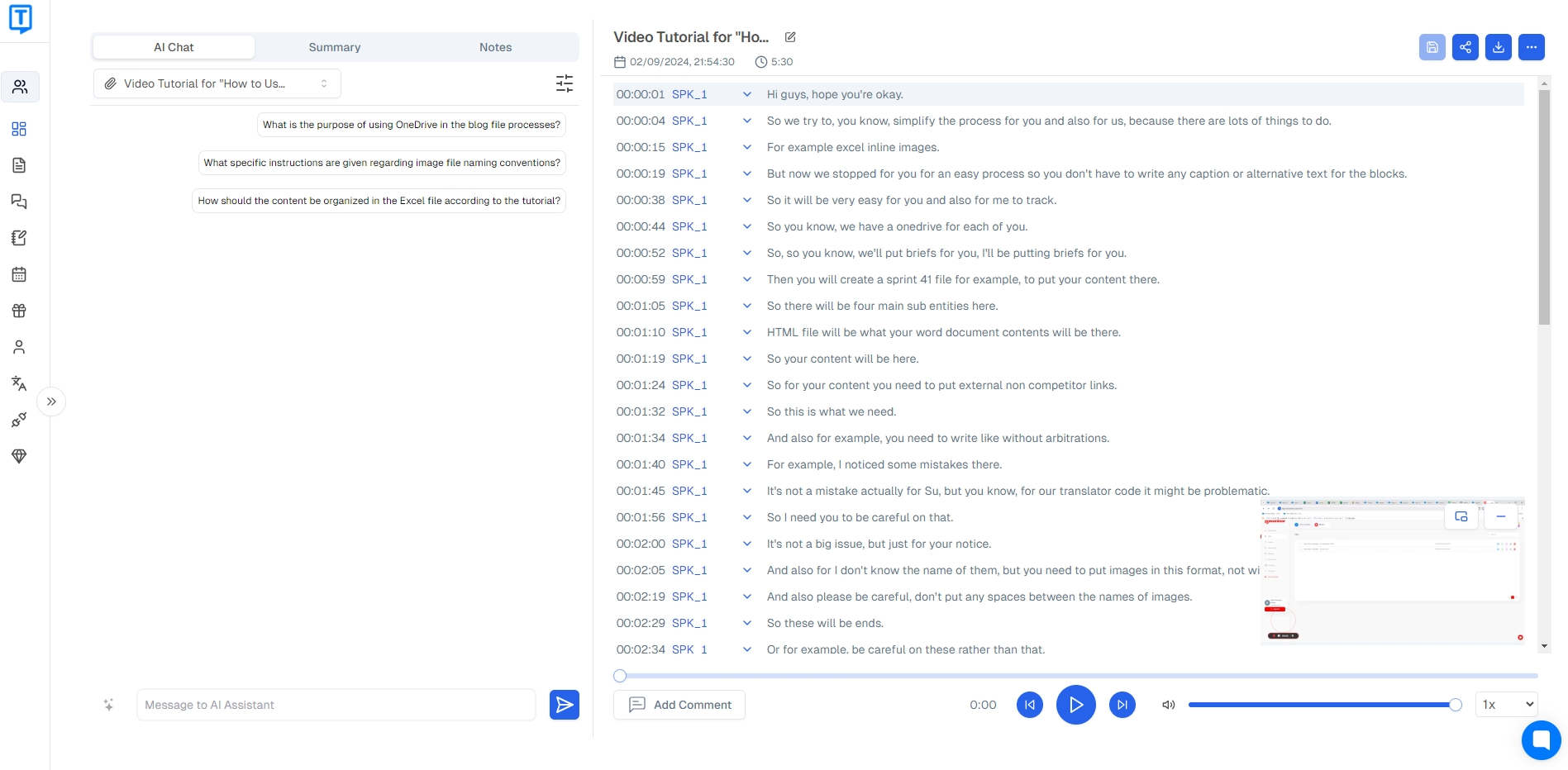
Reservar um tempo para editar seu e-mail mostra atenção aos detalhes e profissionalismo, o que é especialmente importante na comunicação empresarial. Mesmo uma revisão rápida pode fazer uma grande diferença na qualidade da sua comunicação, ajudando você a causar uma impressão positiva toda vez que enviar um e-mail.
Usando o ditado para anotações de reunião no Outlook
Ferramentas de ditado e transcrição como Transkriptor facilitam a criação de anotações de reunião precisas em Outlook .
Você pode capturar todos os detalhes da discussão sem precisar escrever nada usando áudio para texto para e-mails. Basta ativar a ferramenta de ditado durante a reunião e deixá-la transcrever a conversa em texto.
Essa abordagem garante que você tenha um registro completo do que foi dito, que pode ser editado e refinado rapidamente posteriormente, usando ditado para Gmail .
Ditando notas de reunião em tempo real
Ditar notas de reunião em tempo real usando Outlook e ferramentas como Transkriptor garante que você capture todos os detalhes à medida que acontecem, mantendo seus registros precisos e completos.
Ative a ferramenta de ditado antes do início da reunião. Posicione seu microfone de forma que ele capte claramente sua voz e fale naturalmente à medida que a reunião avança. Você pode garantir que todos os pontos, decisões e itens de ação importantes sejam registrados sem a necessidade de interromper o fluxo da discussão, ditando notas durante a reunião.
Concentre-se em resumir os pontos-chave em vez de capturar todos os Word, o que ajuda a manter suas anotações claras e concisas. Mencione nomes, datas e prazos específicos para tornar suas anotações mais acionáveis.
Você não perderá nenhum detalhe importante ou terá que confiar na memória mais tarde, pois está capturando tudo em tempo real. Essa abordagem aumenta sua produtividade e garante que suas anotações de reunião sejam abrangentes e úteis para referência futura.
Transcrevendo reuniões gravadas para uso posterior
A transcrição de reuniões gravadas com ferramentas como o Transkriptor facilita a criação de notas detalhadas que podem ser integradas ao Outlook para referência e compartilhamento futuros.
Comece gravando a reunião usando um dispositivo ou software que capture áudio nítido. Carregue a gravação para Transkriptor assim que a reunião terminar e o áudio será convertido em texto com rapidez e precisão.
Esta transcrição registra de forma abrangente tudo o que é discutido, desde as principais decisões até os itens de ação. Você pode facilmente copiar e colar o texto no Outlook depois de ter sua transcrição.
Você também pode organizar as anotações criando uma pasta dedicada para transcrições de reuniões ou anexando-as diretamente a eventos de calendário ou e-mails. Isso facilita a consulta posterior a discussões específicas ou o compartilhamento das anotações da reunião com colegas WHO não participam.
Conclusão
O ditado em Outlook e ferramentas como Transkriptor podem aumentar significativamente sua produtividade, simplificando a redação de e-mails e anotações.
Esse recurso permite que você capture pensamentos com rapidez e precisão sem ficar atolado na digitação, tornando a comunicação mais eficiente e eficaz. Você pode se concentrar mais no conteúdo de suas mensagens e menos na mecânica da escrita usando o ditado.
Explore os recursos de ditado e transcrição para aproveitar ao máximo os recursos do Outlook, simplificando seu fluxo de trabalho.
Experimente Transkriptor hoje para tornar a escrita e as anotações de e-mail mais rápidas e eficientes. Descubra como é fácil aumentar sua produtividade com ditado e transcrição.

